CPU-Z là gì - Cách tải, sử dụng CPU-Z kiểm tra thông tin phần cứng
CPU-Z là gì - Cách tải, sử dụng CPU-Z kiểm tra thông tin phần cứng
Bạn muốn kiểm tra cấu hình phần cứng máy tính mà bạn mới mua nhưng bạn không biết phải làm thế nào vậy bạn đã nghe nói đến phần mềm CPU Z hay chưa? Nếu tìm hiểu các thông tin trên mạng, bạn sẽ thấy CPU- Z là một phần mềm rất hữu ích mà bạn nên cài cho máy tính. Vậy CPU-Z là gì? Dùng để làm gì và có thực sự hiệu quả? Cách cài và tải CPU-Z như thế nào? Tất cả thắc mắc của bạn sẽ được hệ thống sửa laptop Điện Thoại Vui giải đáp trong bài viết sau.
CPU-Z là gì?
CPU Z là một phần mềm miễn phí được nhiều người dùng sử dụng để kiểm tra cấu hình phần cứng của máy tính một cách chi tiết.
Với các thông tin mà phần mềm cung cấp và tập trung chủ yếu vào CPU máy tính, GPU cũng như mainboard, thanh RAM,…cùng với các thông tin về Windows, DirectX của máy tính giúp bạn dễ dàng nắm bắt được các thông tin cấu hình, rất hữu ích cho những bạn mới mua máy và cần kiểm tra máy.
Bạn có thể quan sát được nhiều thông tin do CPU-Z cung cấp trong các thẻ như thẻ CPU, Caches, Mainboard, Memory, SPD, Graphics, thẻ Bench, thẻ About.

Sử dụng CPU-Z kiểm tra thông tin phần cứng trên máy tính
Trong CPU- Z có một số thành phần chính mà người dùng cần quan tâm như:
Thẻ CPU - Kiểm tra tổng quan CPU máy tính
Thẻ CPU trên CPU-Z cho phép người dùng biết được:
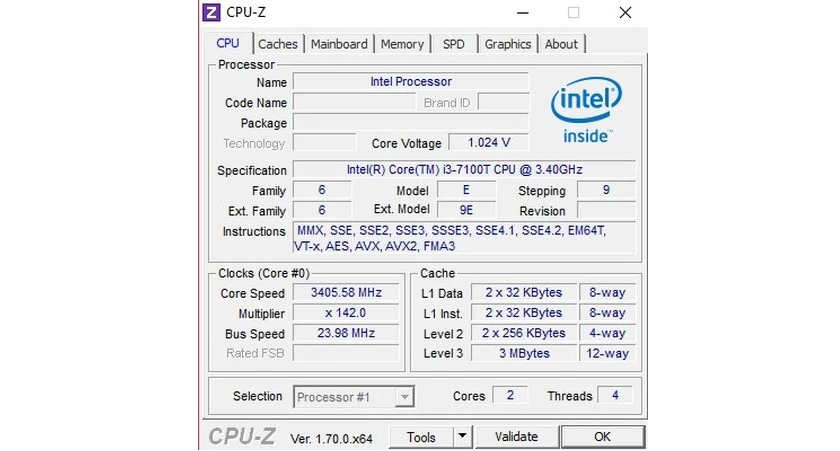 Tổng quan các thông số ở thẻ CPU trên phần mềm:
Tổng quan các thông số ở thẻ CPU trên phần mềm:
| Model | Tên sản phẩm |
| Name |
Tên thương mại của CPU bộ vi xử lý hiện hành
|
| Brand ID |
Chứng thực nhãn hiệu CPU
|
| Technology | Công nghệ |
| Code Name | Tên mã CPU |
| Specification | Đặc tả kỹ thuật |
| Bus Speed/Rated FSB | Tốc độ bus CPU |
| Multiplier |
Tốc độ cấp số nhân
|
| Selection |
CPU bộ vi xử lý được được kiểm tra
|
| Cores | Số nhân CPU |
| Threads | Số luồng CPU |
| Stepping | Bước |
| Họ mở rộng | Ext. Family |
| Core Speed | Tốc độ nhân |
| L1 Data/Trace | Cache cấp 1 |
| Level 2 | Cache cấp 2 |
| Level 3 | Cache cấp 3 |
Thẻ Cache - Xem cache CPU
Thẻ Cache trên phần mềm CPU Z giúp cung cấp một số thông tin quan trọng như dung lượng của bộ nhớ đệm cấp 1/2/3 (Size), nhãn đặc tả (Descriptor) và thuộc tính (Features). 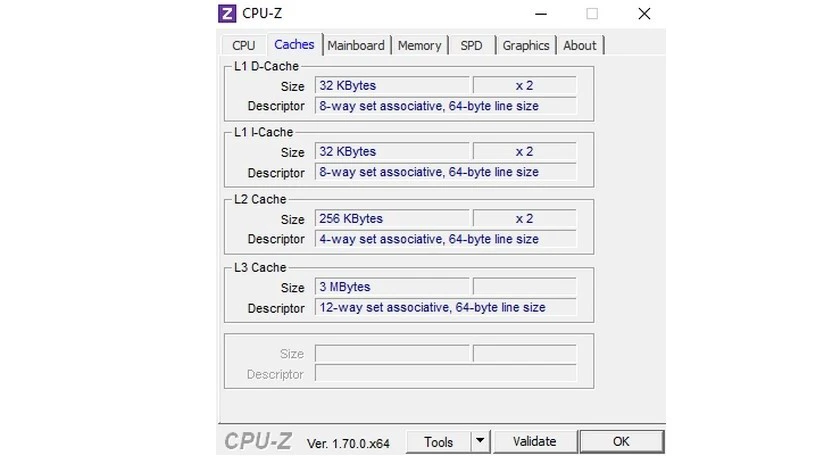
Thẻ Mainboard - Xem thông tin mainboard
Thẻ Mainboard trên CPU- Z giúp trình bày những vấn đề liên quan đến bo mạch chủ mainboard.
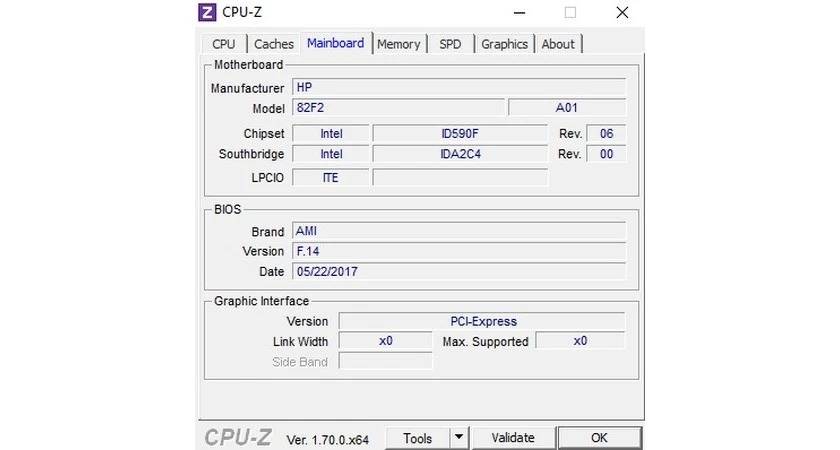
Bao gồm:
| Model | Mẫu mainboard |
| Brand |
Thương hiệu mainbaord
|
| Manufacturer |
Nhà sản xuất mainboard
|
| Chipset/Southbridge |
Bộ mạch và cầu nối mainbaord
|
| Max. Supported |
Tốc độ cực đại của main
|
| Transfer Rate |
Tốc độ truyền tải của main
|
Thẻ Memory kiểm tra RAM
Cho biết một số thông số như dung lượng (Size), loại (Type) và các thông số định giờ (Timings) của bộ nhớ RAM. 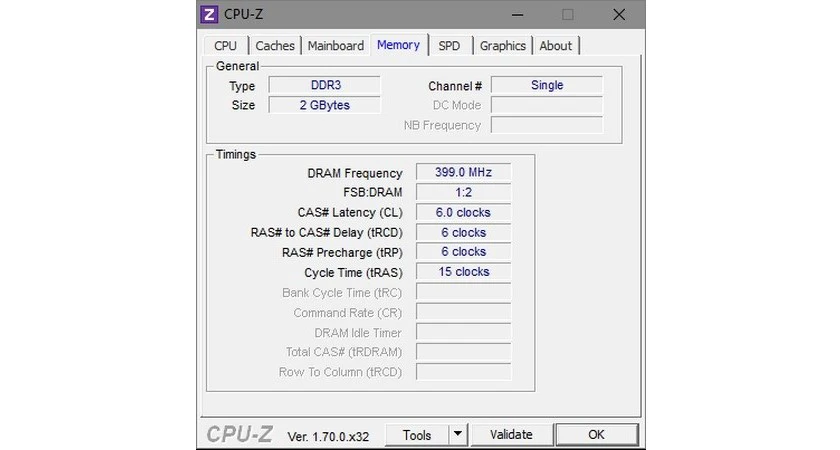
Thẻ SPD
Thẻ SPD trên CPU-Z giúp người dùng kiểm tra thông số của bộ nhớ RAM ở từng khe cắm. 
Thẻ Graphics
Thẻ Graphics trên CPU-Z cho người dùng biết các thông tin card đồ họa như:
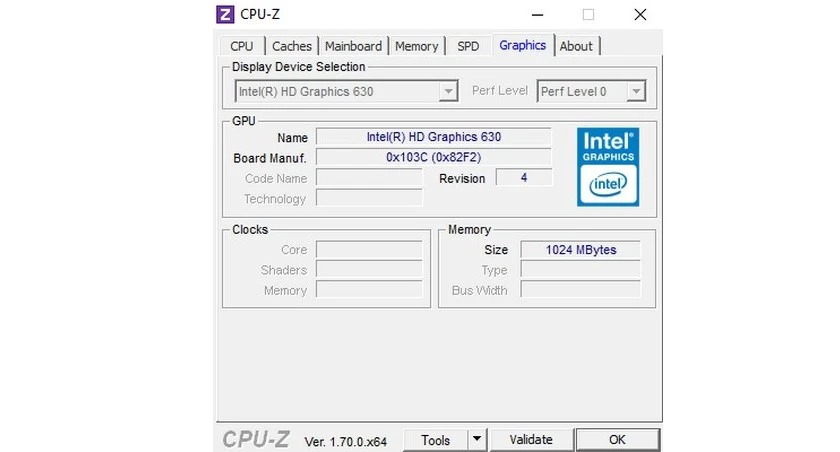
| Name |
Tên bộ xử lý đồ họa
|
| Technology | Công nghệ |
| Core |
Xung nhịp bộ xử lý đồ họa
|
| Code Name |
Tên mã bộ xử lý độ hoạ
|
| Revision | Mã duyệt |
| Size |
Kích thước bộ nhớ đồ hoạ
|
| Type |
Loại bộ nhớ đồ hoạ
|
Thẻ Bench
Thẻ Bench giúp kiểm tra mức độ stress của bộ vi xử lý qua bài chạy Bench CPU hoặc Stress CPU.
Thẻ About
Thẻ cho biết thông tin phiên bản CPU-Z đang sử dụng cũng như tác giả và thông tin phiên bản Windows máy đang dùng. 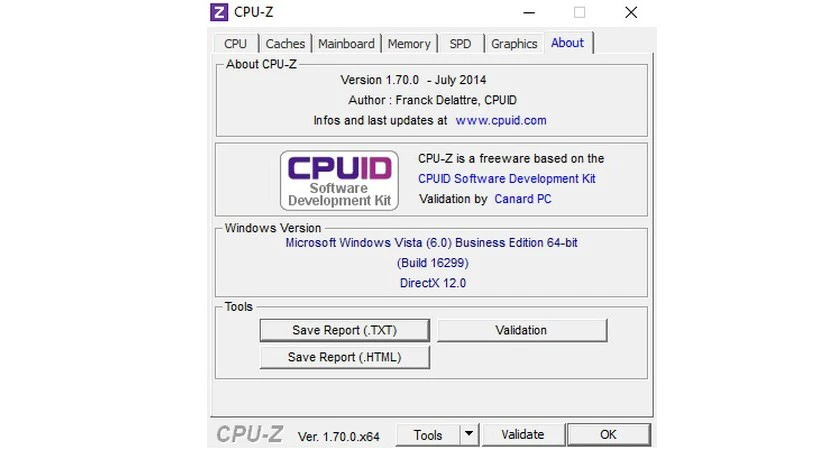
Hướng dẫn tải CPU-Z cho máy tính
Phần mềm CPU_Z cung cấp cho người dùng cả bộ cài đặt và bộ không cần cài đặt, tùy mục đích sử dụng của bạn mà bạn có thể tải bản phù hợp. CPU-Z cũng hỗ trợ nền tảng máy tính và cả điện thoại Android nên chúng tôi sẽ hướng dẫn bạn cách tải phần mềm trên cả 2 nền tảng.
Tải CPU Z cho máy tính trên Window 10
Để CPU Z download và cài đặt cho Win 10:
- Bước 1: Tải phần mềm về máy sau đó click đúp vào file.exe → Chọn I accept the agreement và chọn Next
- Bước 2: Chọn đường dẫn vị trí cài đặt (bạn có thể để vị trí mặc định lúc này) và chọn Next ở các bước tiếp theo để phần mềm được cài đặt.
Link tải CPU-Z trên Window 10: https://www.cpuid.com/softwares/cpu-z.html
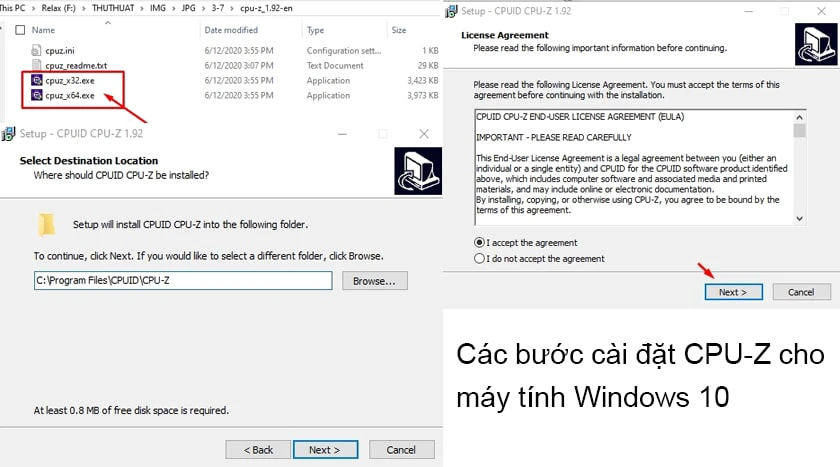
- Bước 3: Tại cửa sổ cài đặt Finish cuối cùng, bạn hãy bỏ tích vào ô View cpuz_readme.txt và chọn Finish để hoàn thành việc cài đặt phần mềm.
Như vậy là xong, bạn đã có thể bắt đầu sử dụng phần mềm để kiểm tra các thông tin cấu hình của máy tính.
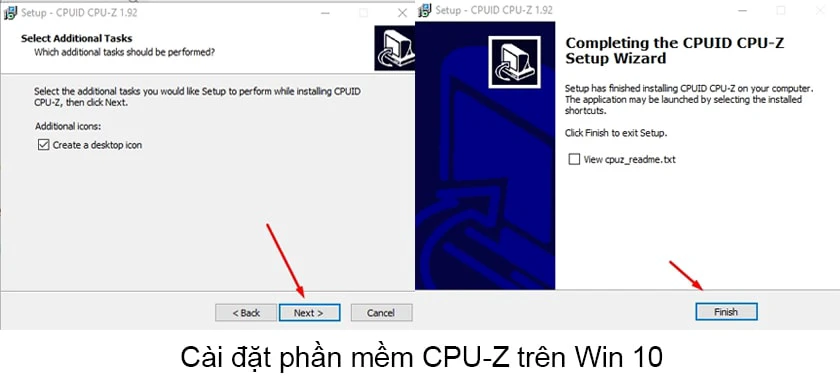
Khi gặp tình trạng win 10 ngốn cpu thì bạn có thể sử dụng phần mềm đẻ kiểm tra tình trạng CPU, RAM trên thiết bị và khắc phục hiệu quả.
Tải CPU_Z cho máy tính trên Linux
Đối với máy tính chạy hệ điều Linux, CPU-Z còn được biết đến là phần mềm CPU-G và bạn có thể tải phần mềm này trên Ubuntu. Bạn chỉ cần tải phiên bản mới nhất có đuôi .deb sau đó cài đặt theo các hướng dẫn, hoàn tất cài đặt là bạn có thể sử dụng bình thường.
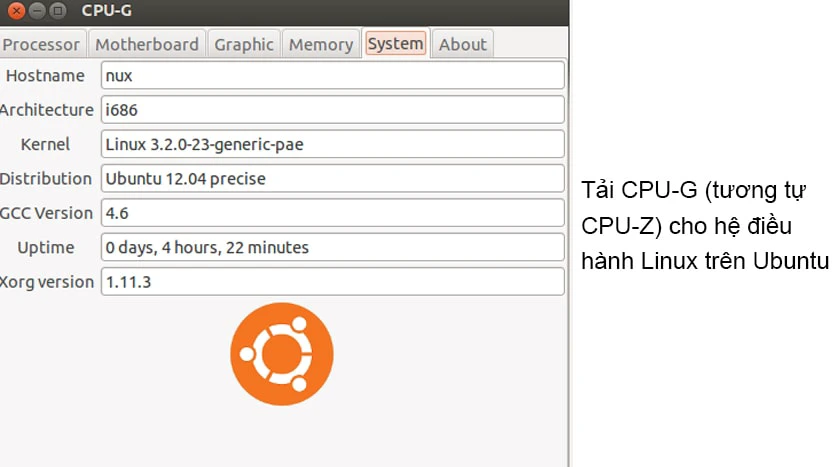
Tải CPU-Z cho máy tính trên MacOS
Trên nền tảng MacOS, CPU-Z được biết đến là CPU-X. Các chức năng trên CPU-X cũng tương tự CPU_Z, bạn có thể tải CPU-X tại đây: https://taimienphi.vn/download-cpu-x-for-mac-51191.
Sau khi tải phần mềm, bạn cũng thực hiện cài đặt theo hướng dẫn sau đó khởi động để sử dụng.
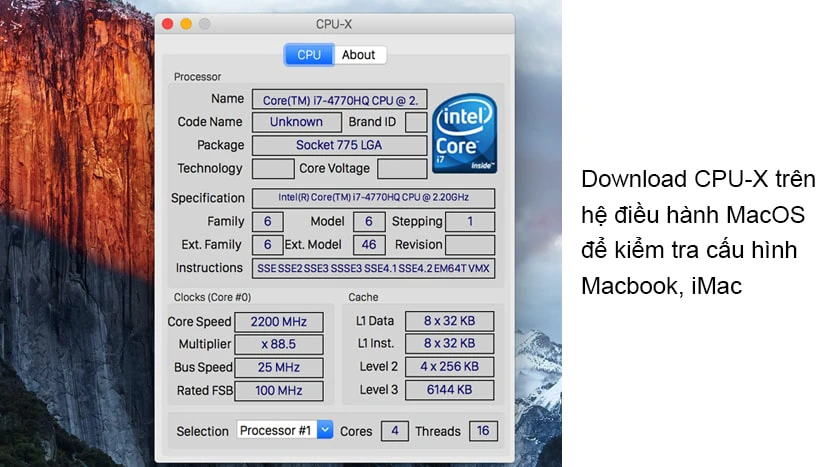
Các phím tắt đặc biệt của CPU Z
Một số phím tắt đặc biệt được sử dụng trong CPU-Z phải kể đến như:
- F5: Lưa ảnh chụp màn hình dạng tệp bmp
- F6: Sao chép trang hiện tại và bộ nhớ tạm
- F7: Lưu tệp cvf xác thực vào thư mục hiện tại
- F9: Chuyển đổi giữa các phương thức tính toán đồng hồ CPU.
Ưu và nhược điểm CPU_Z
Nhìn chung mỗi phần mềm khi được viết ra đều sẽ có những ưu điểm – nhược điểm và cả CPU Z apk cũng vậy. Để sử dụng phần mềm hiệu quả hơn thì việc hiểu được phần mềm cùng các ưu – nhược điểm của phần mềm là một điều cần thiết.
- Ưu điểm: Phần mềm miễn phí, không bắt buộc phải cài đặt trên máy tính và có thể dễ dàng copy vào USB nên bạn không cần lo sẽ tốn dung lượng máy tính cũng như có thể thoải mái sử dụng phần mềm ở bất cứ đâu, trên nhiều máy tính khác nhau.
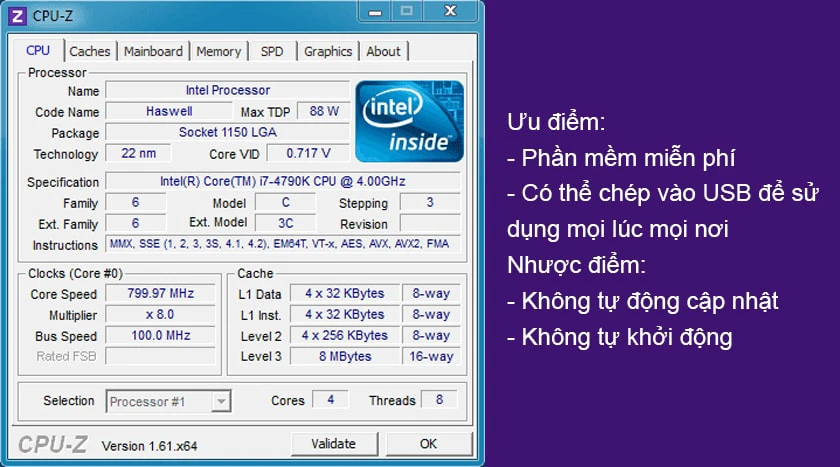
- Nhược điểm: Phần mềm không tự động cập nhật mà bạn cần phải cập nhật thủ công mỗi khi có phiên bản mới. Phần mềm cũng không tự khởi động cùng máy tính mà bạn sẽ phải khởi động thủ công mỗi lần cần sử dụng.
Qua bài viết, chúng tôi đã giới thiệu cho bạn phần mềm CPU-Z PC để bạn có thể tải về và sử dụng phần mềm để kiểm tra cấu hình máy tính, điện thoại của mình. Hãy để lại bình luận của bạn về bài viết cũng như tiếp tục theo dõi các bài viết hữu ích mới nhất của chúng tôi nhé! bên cạnh đó, khi có nhu cầu build cấu hình máy PC, đến ngay Điện Thoại Vui để được hỗ trợ các sản phẩm chỉnh hãng, giá cực tốt các bạn nhé.
Bạn đang đọc bài viết CPU-Z là gì - Cách tải, sử dụng CPU-Z kiểm tra thông tin phần cứng tại chuyên mục Hỏi đáp trên website Điện Thoại Vui.

Tôi là Trần My Ly, một người có niềm đam mê mãnh liệt với công nghệ và 7 năm kinh nghiệm trong lĩnh vực viết lách. Công nghệ không chỉ là sở thích mà còn là nguồn cảm hứng vô tận, thúc đẩy tôi khám phá và chia sẻ những kiến thức, xu hướng mới nhất. Tôi hi vọng rằng qua những bài viết của mình sẽ truyền cho bạn những góc nhìn sâu sắc về thế giới công nghệ đa dạng và phong phú. Cùng tôi khám phá những điều thú vị qua từng con chữ nhé!

